[게이밍 노트북] ROG XG Mobile 사용 설명서
해당 제품: ROG XG Mobile (GC31/GC32/GC33) (2025 GC34)
2025 ROG XG Mobile 소개
XG Mobile은 외장 GPU의 강력한 성능과 Thunderbolt Dock의 확장성을 결합하여, 하드커버 소설만한 크기의 매우 휴대가 간편한 패키지에 모두 담았습니다. 최대 NVIDIA® GeForce RTX™ 5090 Laptop GPU까지 탑재할 수 있는 이 휴대용 파워하우스는 최고의 수준에서 게임을 즐기도록 설계되었습니다. Thunderbolt™ 5의 놀라운 대역폭을 활용해, XG Mobile은 게임 성능을 향상시킬 뿐만 아니라, 유선 이더넷과 고속 USB 포트 등 다양한 연결 옵션을 하나의 얇은 패키지에 제공합니다. 셋업의 휴대성을 포기하지 않으면서 강력한 성능이 필요한 게이머, 혹은 단일 Thunderbolt™ 연결만으로 플래그십 렌더링 성능을 원하는 크리에이터를 위해 ROG XG Mobile이 찾아왔습니다.
2025 GC34 작동 소개
더 자세한 안내를 원하신다면, 아래 ASUS YouTube 동영상 링크를 클릭하여 ROG XG Mobile 사용 안내에 대해 더 알아보실 수 있습니다.
https://www.youtube.com/watch?v=MRLOwNdDdf0
2025 ROG XG Mobile (GC34)에서 현재 지원하는 모델에 대해서는 Q&A 정보를 참고해 주십시오.
ROG XG Mobile 설정은 Armoury Crate 및 Armoury Crate SE 애플리케이션에 통합되어 있습니다. 사용자는 해당 애플리케이션을 통해 ROG XG Mobile 설정을 구성해야 하며, Armoury Crate 애플리케이션은 V6.1.18 이상, Armoury Crate SE 애플리케이션은 V2.0.10 이상의 버전이어야 합니다.
애플리케이션 소프트웨어를 받거나 설치하려면 ASUS 공식 웹사이트의 지원. 설치 지침은 이 링크를 참조하세요.
애플리케이션 소프트웨어를 제거하려면 이 링크를 참조하세요.
연결 및 설치 지침은 2025 ROG XG Mobile 사용자 매뉴얼의 [ROG XG Mobile 연결 방법] 섹션을 참조하세요.
Armoury Crate로 조작하기
홈페이지
※ASUS 게이밍 노트북의 경우
GC34를 노트북에 연결한 후 Armoury Crate 애플리케이션을 실행하여 [홈]①으로 이동합니다. 그런 다음 [디바이스]② 섹션에서 ROG XG Mobile (GC34)를 선택하세요.
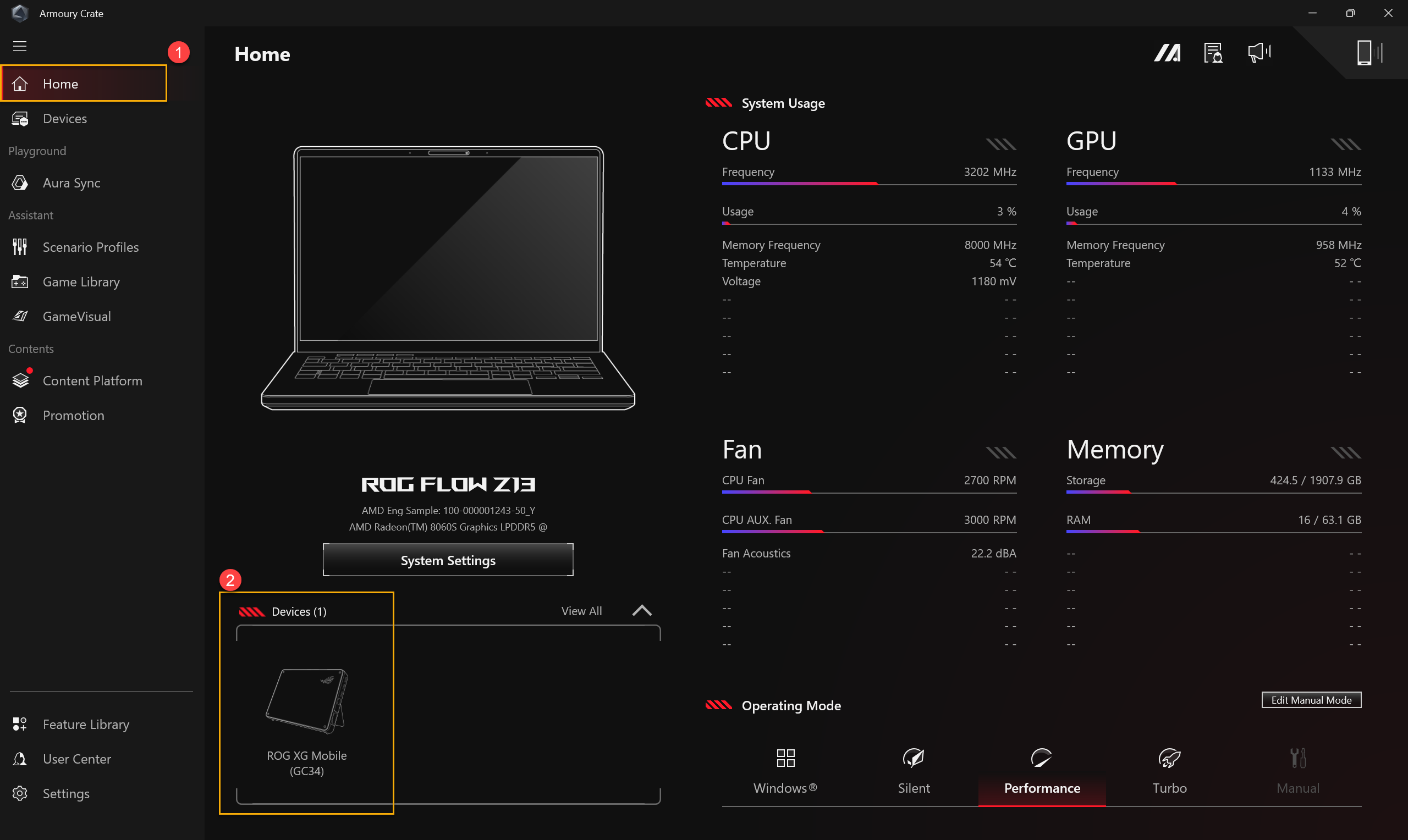
※비ASUS 게이밍 노트북의 경우
GC34를 노트북에 연결한 후 Armoury Crate 애플리케이션을 실행하여 [대시보드]①로 이동합니다. 그런 다음 [디바이스]② 섹션에서 ROG XG Mobile (GC34)를 선택하세요.

GPU 설정
①시스템 사용량: XG Mobile GPU와 팬 속도의 사용 현황을 제공합니다.
②작동 모드: 원하는 작동 모드(예: 퍼포먼스 모드 또는 수동 모드)를 선택하고 ③[수동 모드 편집]을 통해 설정을 구성합니다.
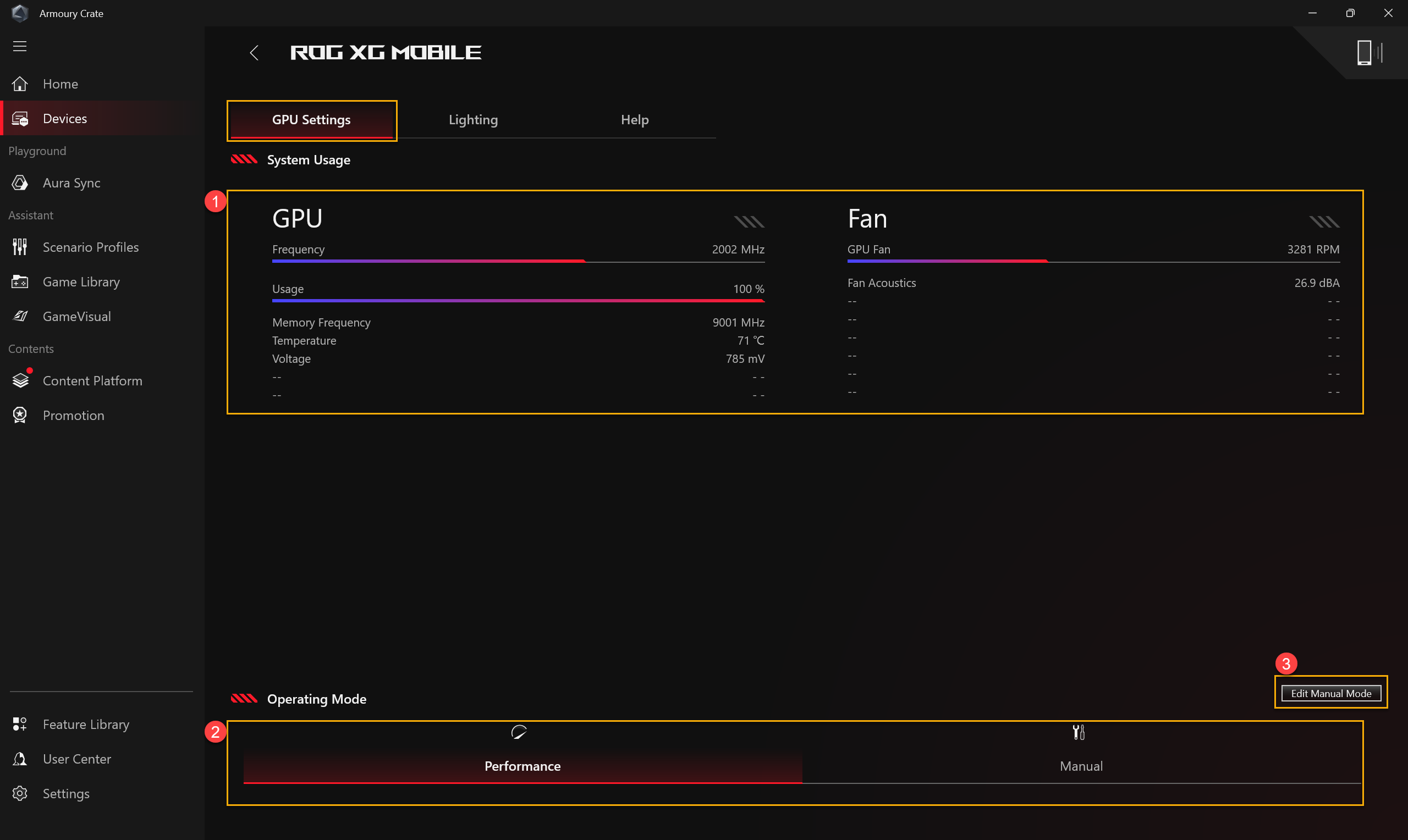
수동 모드 편집
①XGM 오프셋: 게이머는 자신의 필요에 따라 베이스 클럭 및 메모리 클럭 주파수를 조절할 수 있습니다.
②팬: 게이머는 자신의 필요에 따라 팬 속도를 수동으로 조절할 수 있습니다.
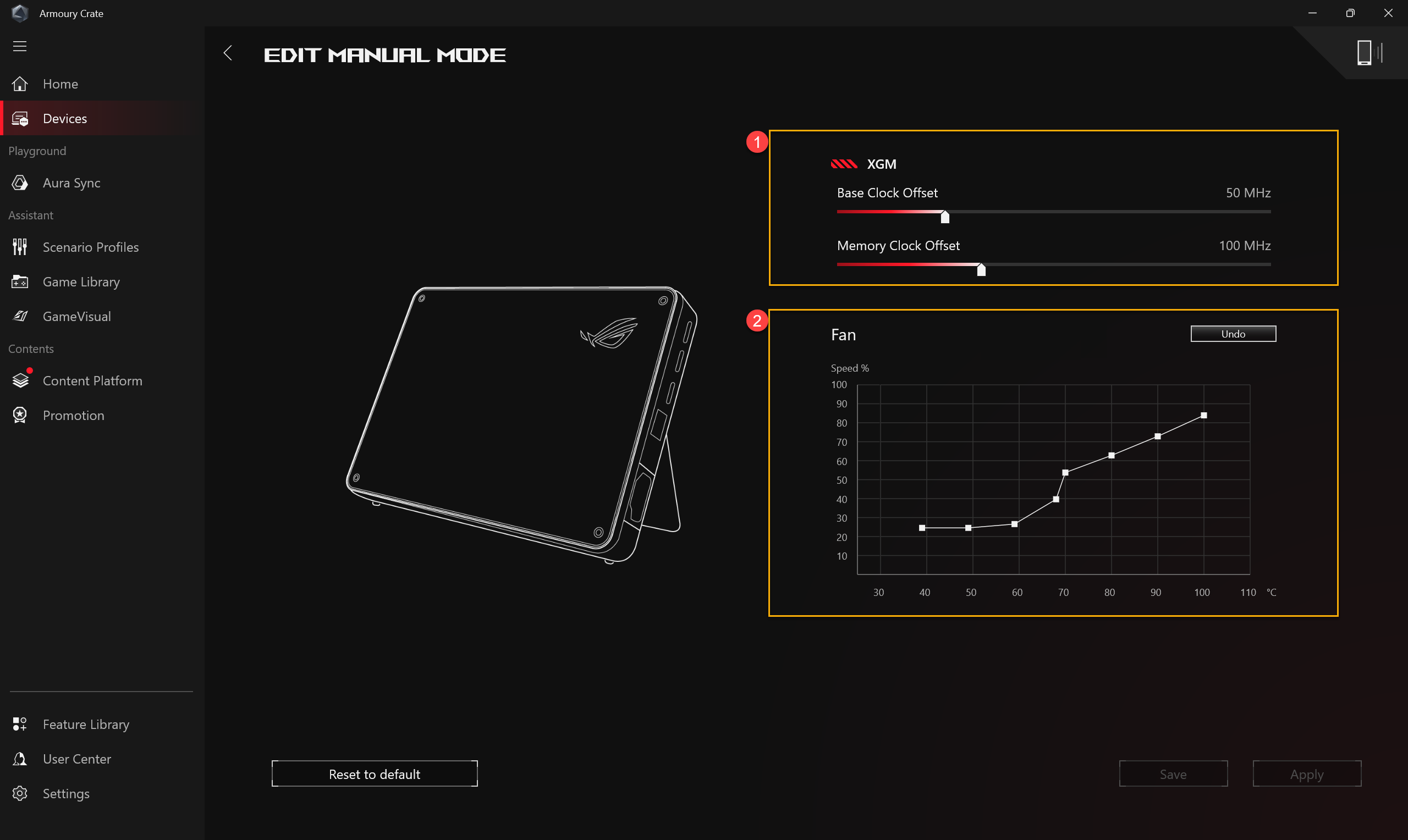
조명
①기본 효과: ROG XG Mobile의 조명 효과를 설정합니다.
②AURA Creator: 조명 효과 편집 응용프로그램으로, Aura Creator를 사용해 동기화된 기기들 사이의 독특한 조명 효과를 만들 수 있습니다.
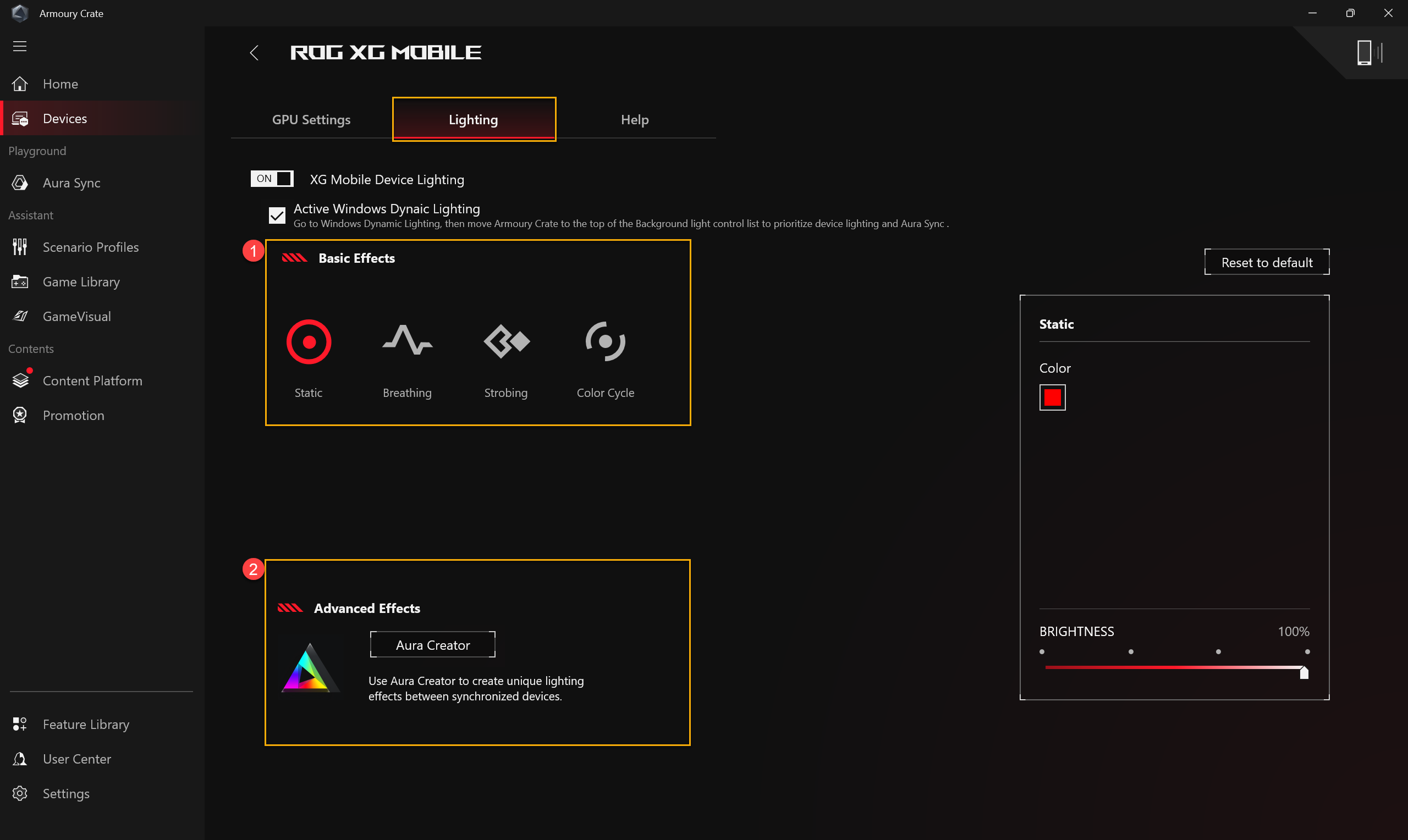
도움말
ROG XG Mobile 사용 전에 사전 준비 정보를 제공하거나, 기기 정보가 로 표시될 때 안내를 제공합니다.
[XG Mobile은 현재 사용하실 수 없습니다], 문제 해결을 위해 [도움말]의 사전 준비 정보를 참고해 주십시오.
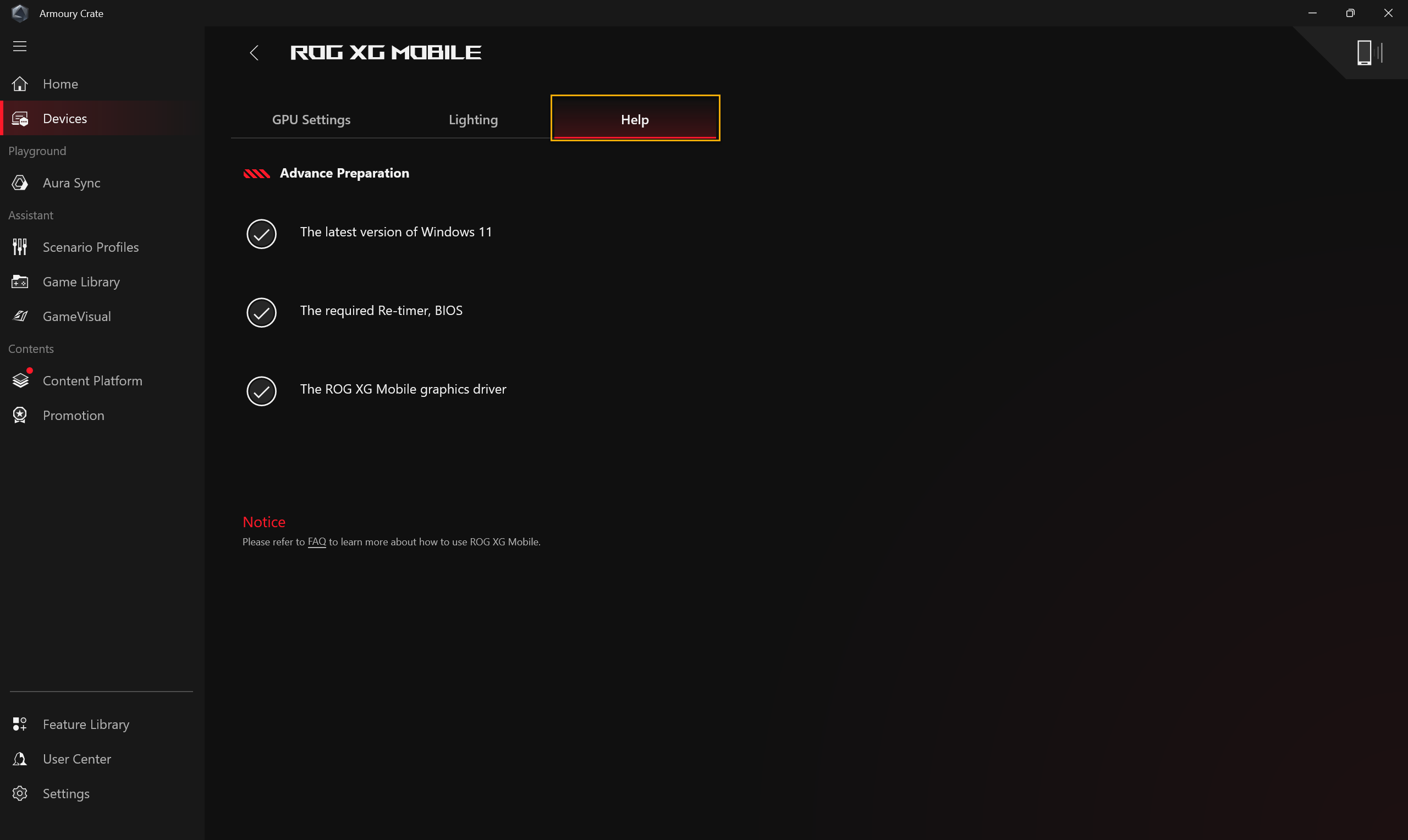
Armoury Crate SE로 조작
홈페이지
GC34 연결 후, Armoury Crate SE 애플리케이션을 열고 [콘텐츠]①로 이동합니다. 그런 다음, [연결된 장치]②를 선택합니다.
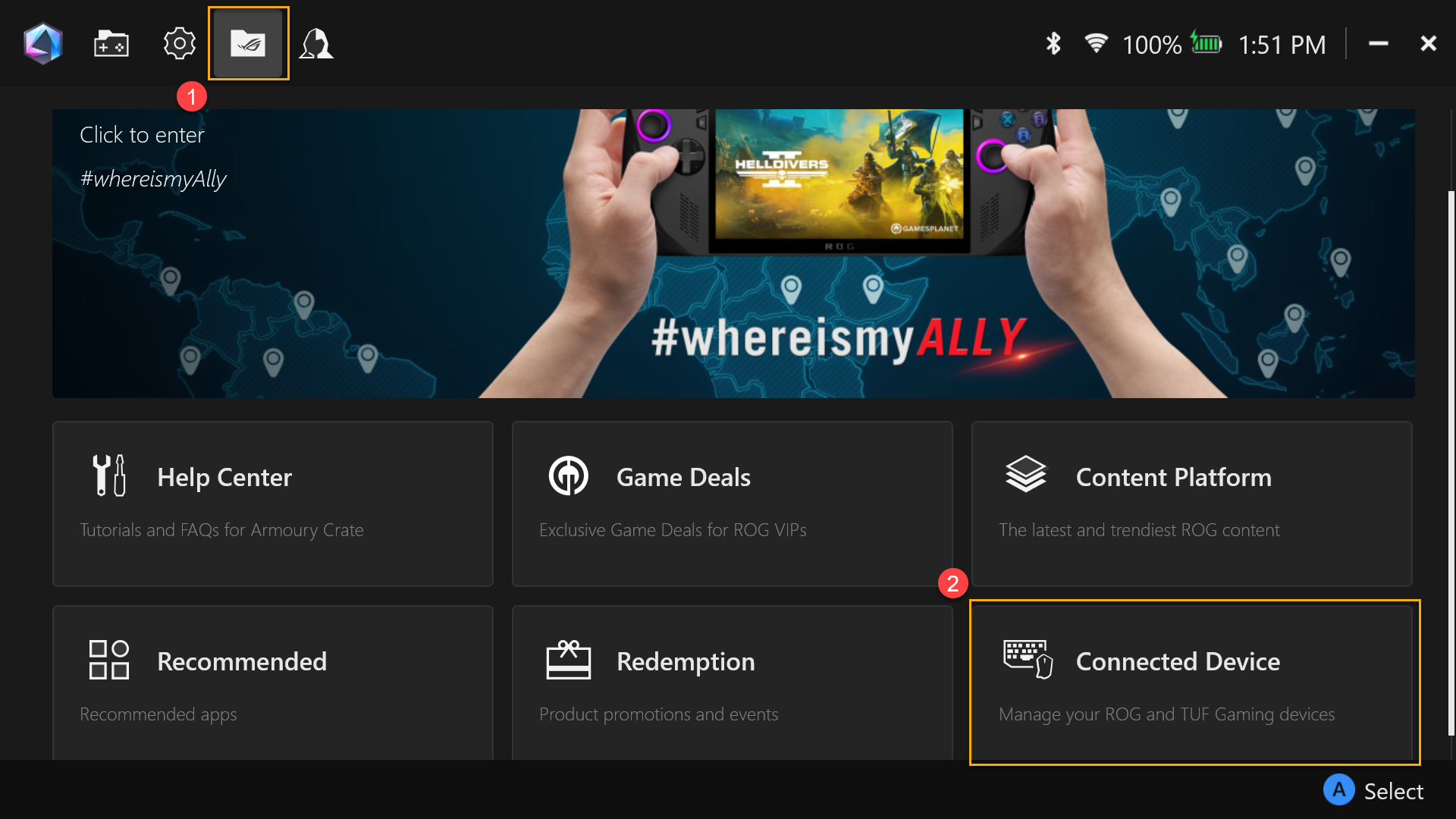
GPU 설정
①동작 모드: Performance Mode 또는 Manual Mode 등 원하는 동작 모드를 선택하고, [Manual Mode]를 통해 설정을 구성할 수 있습니다.
②시스템 사용량: XG Mobile GPU와 팬 속도의 사용 현황을 제공합니다.
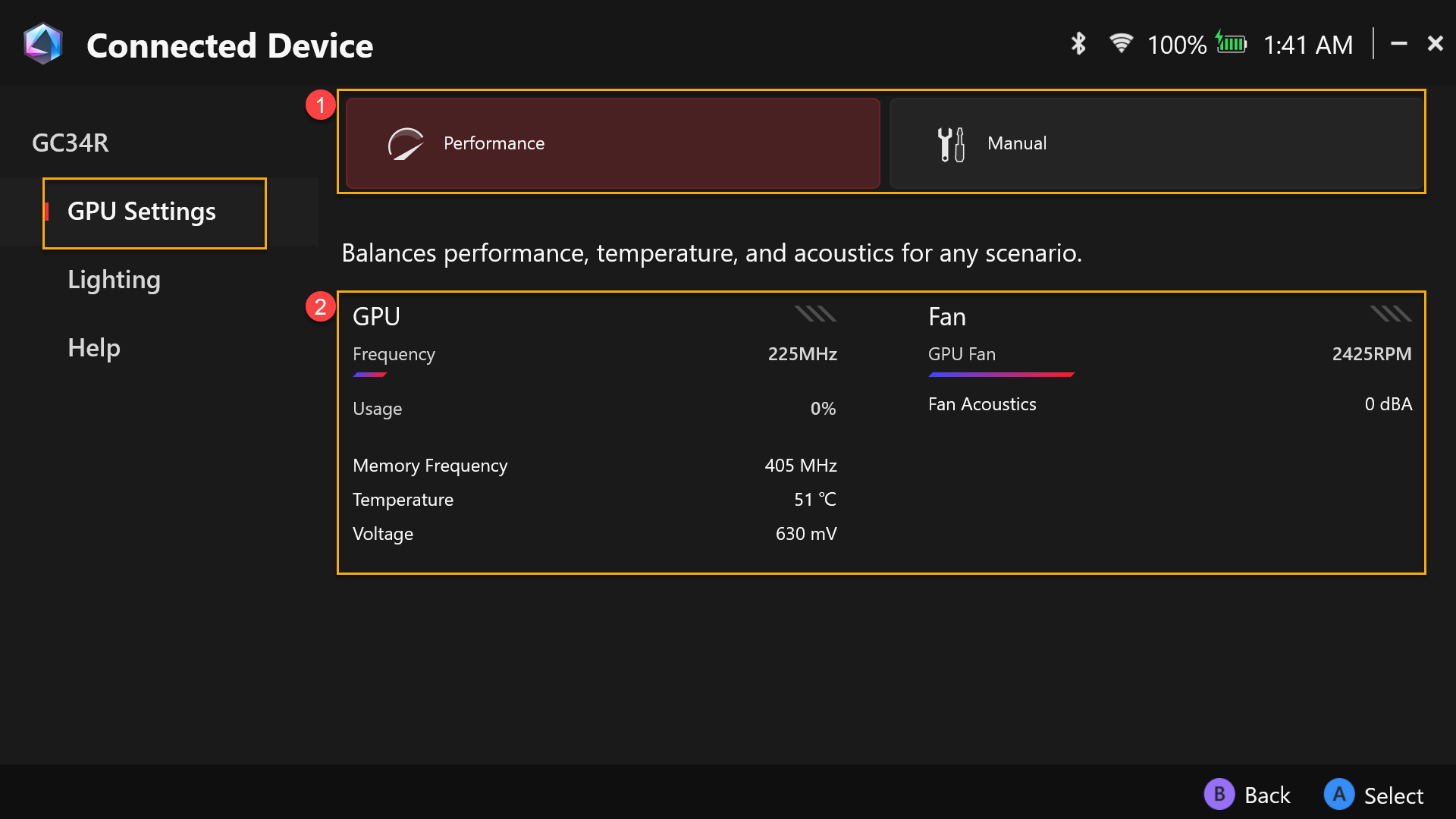
수동 모드 편집
①XGM 오프셋: 게이머는 필요에 따라 Base Clock과 Memory Clock 주파수를 조정할 수 있습니다.
②팬: 게이머는 필요에 따라 팬 속도를 수동으로 조정할 수 있습니다.
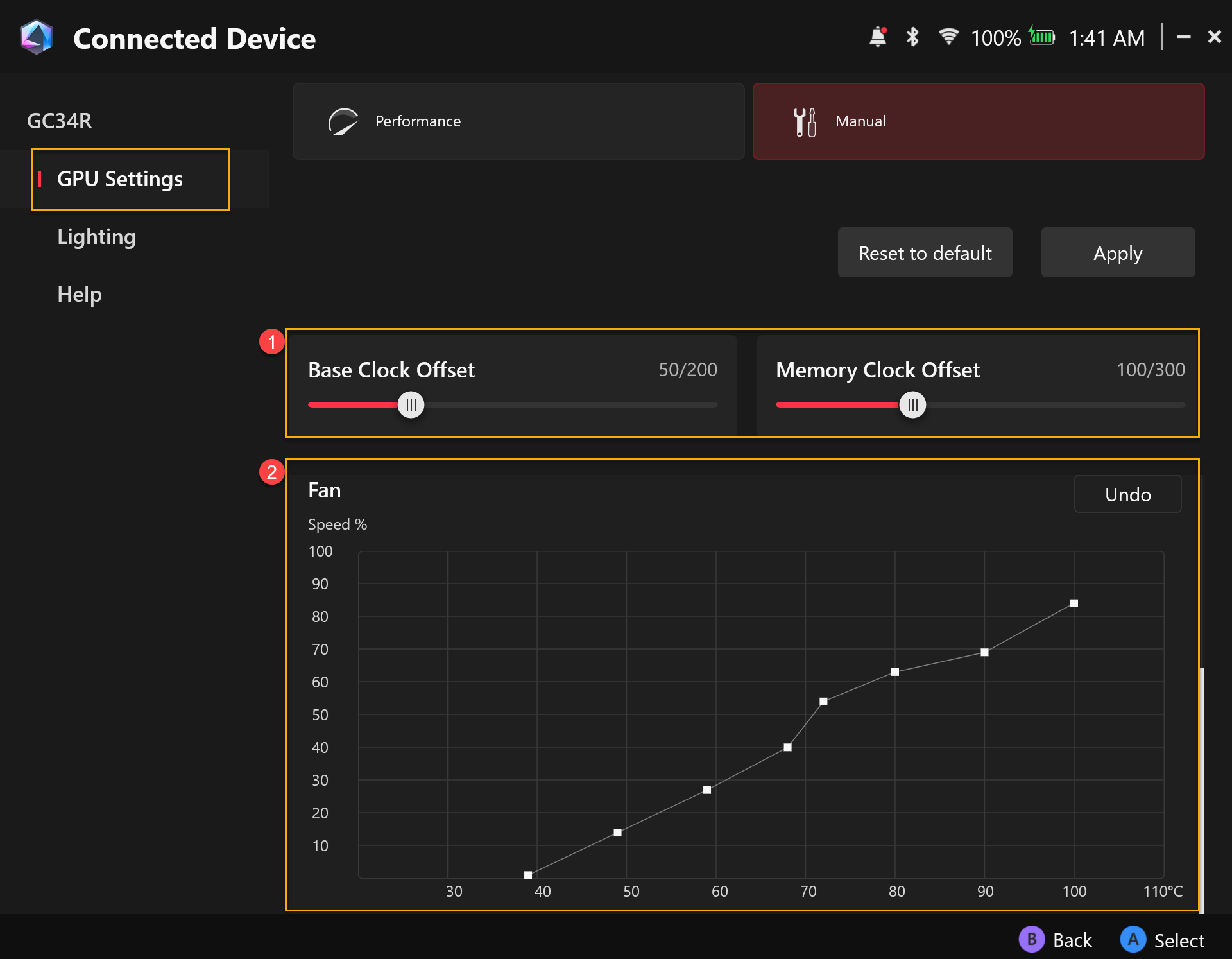
라이팅
①기본 효과: ROG XG Mobile의 라이팅 효과를 설정할 수 있습니다.
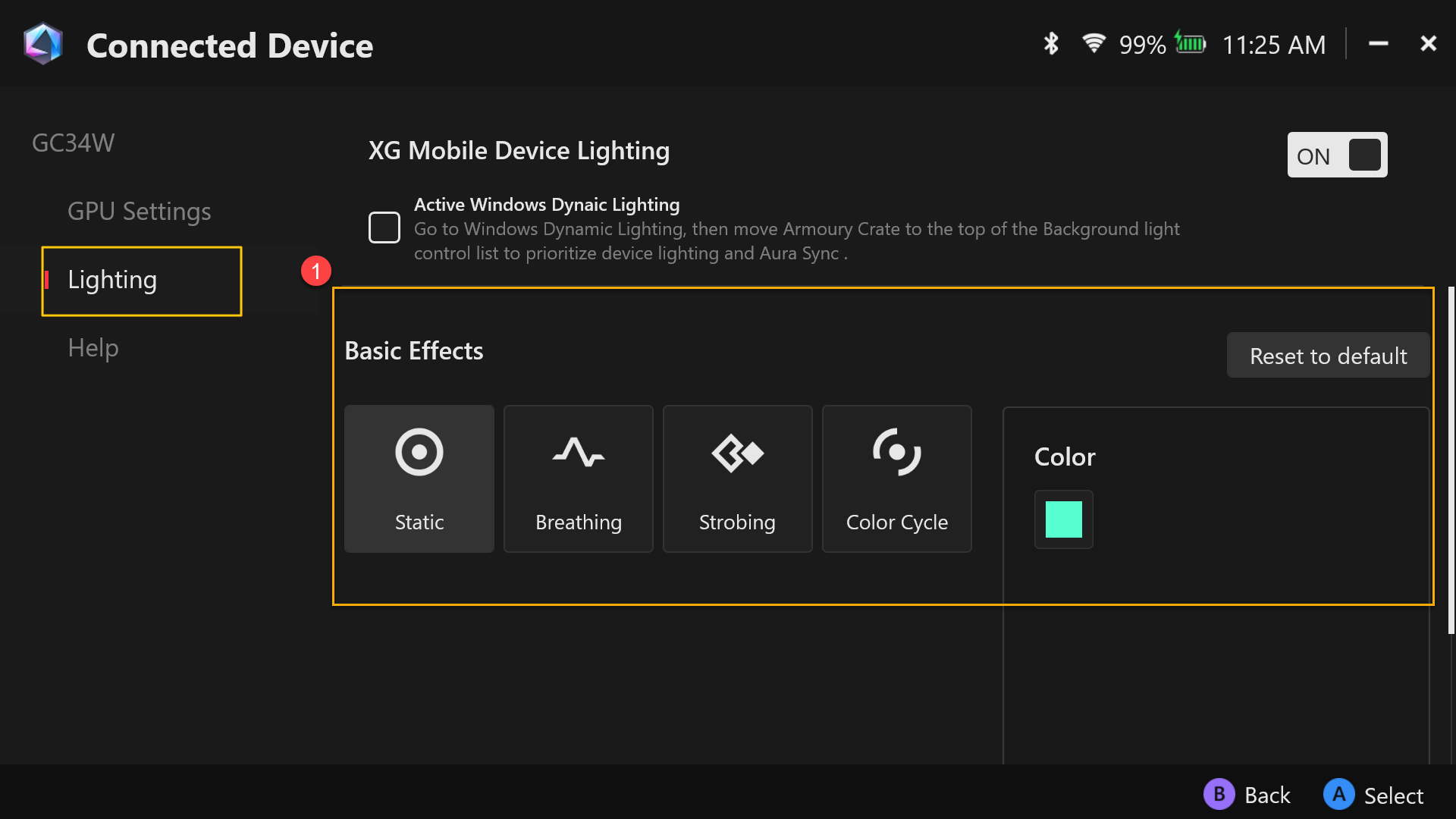
도움말
ROG XG Mobile을 사용하기 전에 사전 준비 정보를 제공하거나, 장치 정보에 [현재 XG Mobile을 사용할 수 없습니다]가 표시될 때, 문제 해결을 위해 [도움말] 섹션의 사전 준비 정보를 참고하시기 바랍니다.
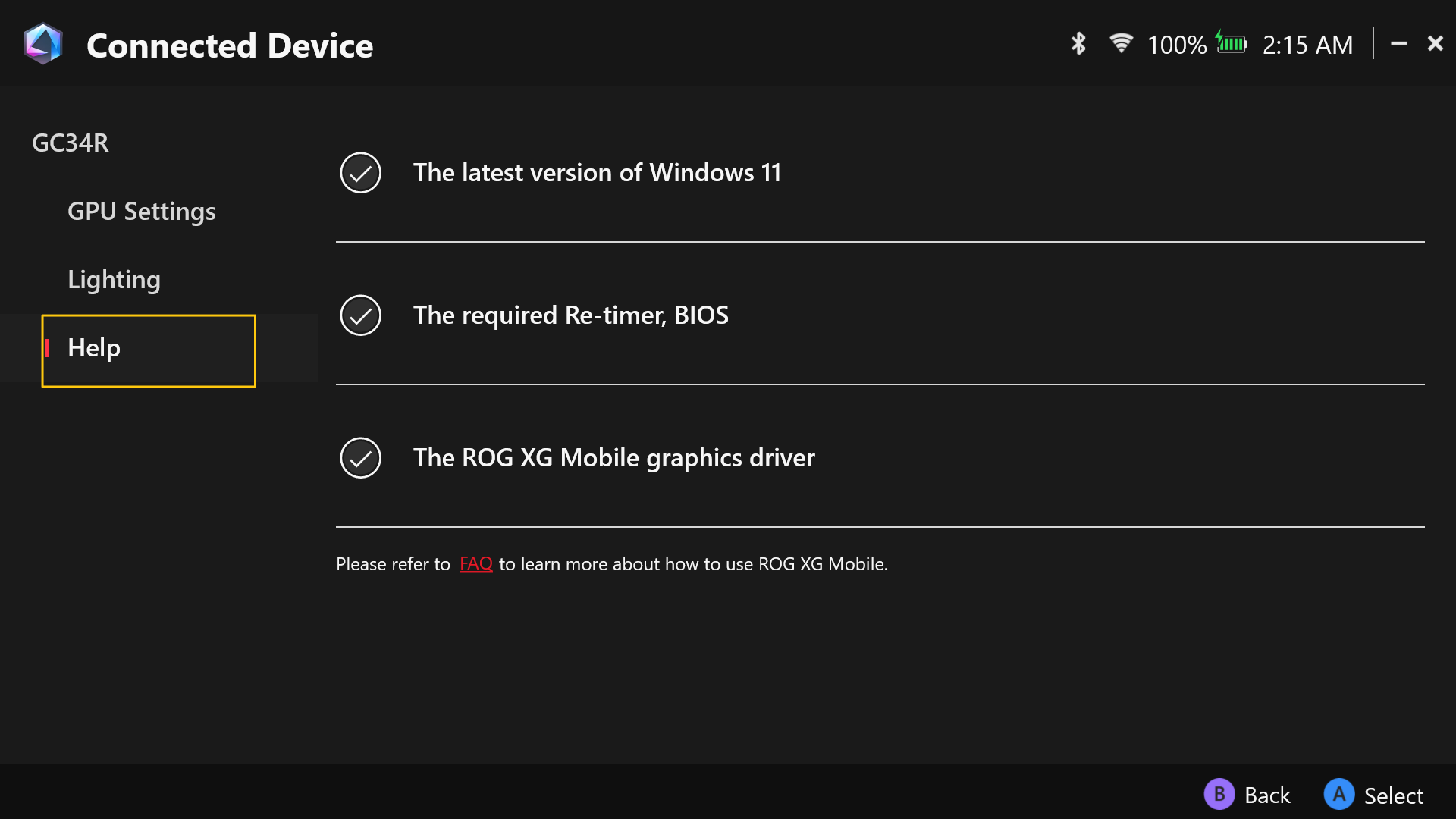
질문: 2025 XG Mobile이 Thunderbolt 5 인터페이스를 사용하는데, 모든 장치와 호환되나요?
답변: Intel의 Thunderbolt 5 사양에 따르면, Thunderbolt 5 장치는 Thunderbolt 4 및 USB4와만 하위 호환이 가능합니다. 만약 노트북이 Thunderbolt 3 또는 그 이전 버전, 혹은 USB 3.2 이하만 지원한다면, 2025 XG Mobile과 호환되지 않습니다.
질문: 현재 2025 XG Mobile과 호환되는 장치는 무엇입니까?
답변: 2025 XG Mobile은 다음 모델에서 지원됩니다. 이 목록은 정기적으로 업데이트됩니다.
제품명 | 모델명 | 인터페이스 | BIOS 버전 |
ROG Flow Z13 (2025) | GZ302E | USB 4 | 308 |
ROG Ally X (2024) | RC72L | USB 4 | 311 |
ASUS ProArt P16 (2024) | H7606W | USB 4 | 318 |
ASUS Zenbook Duo (2025) | UX8406C | Thunderbolt 4 | 307 |
ASUS Zenbook S16 (2025) | UM5606K | USB 4 | 302 |
질문: 호환성 표에 나와 있는 BIOS 버전은 무엇을 의미하나요? 내 버전을 어떻게 확인할 수 있나요? 만약 내 노트북에 해당 버전이 없다면 2025 XG Mobile을 사용할 수 없나요?
답변: BIOS 버전 문의 및 소개는 링크를 참고해 주세요.
XG Mobile은 Thunderbolt 5를 사용하며 핫플러그를 지원하므로, 장치를 재부팅하지 않고 언제든지 연결 또는 분리할 수 있습니다. 하지만 XG Mobile은 고성능 장치이기 때문에, 노트북이 부팅 시 최소 128GB의 prefetchable 메모리를 예약하도록 BIOS 업데이트가 필요할 수 있습니다. 이 설정이 활성화되거나 사용할 수 없으면, 오류 메시지나 성능 문제가 발생할 수 있습니다.
ASUS 및 ROG 지원 기기에 대해 BIOS 업데이트를 제공하고 있으니, 노트북의 BIOS 버전이 호환성 목록과 일치하는지 확인하거나, 필요한 버전으로 업데이트해 주시기 바랍니다. 비-ASUS 노트북을 사용 중인 경우, 해당 장치 제조사에 문의하여 이 설정 지원 여부와 BIOS 업데이트 방법을 확인하시기 바랍니다. 이를 통해 최적의 성능과 안정성을 보장받을 수 있습니다.
Q: 내 노트북에는 Thunderbolt 4 포트가 두 개 있지만, 2025 XG Mobile을 연결해도 반응이 없습니다. 왜 그런가요?
A: 노트북이 Intel Lunar Lake 아키텍처 프로세서를 사용하는 경우, 하드웨어 제한으로 인해 Thunderbolt 4 포트 중 하나만 2025 XG Mobile과 같은 외장 GPU 장치를 완전히 지원할 수 있습니다. Intel® Core™ Ultra 7 프로세서가 탑재된 노트북의 경우, 2025 XG Mobile을 반드시 HDMI 포트 옆의 Thunderbolt 4 포트에 연결해야 합니다. 다른 Thunderbolt 4 포트는 외장 GPU를 제대로 활성화하는 데 필요한 자원이 없습니다.
Q: 2025 XG Mobile이 내 노트북에 140W 충전 전력을 제공할 수 있나요?
A: 2025 XG Mobile은 노트북에 최대 140W의 충전 전력을 제공할 수 있습니다. 단, 노트북이 USB PD 3.1 EPR (확장 전원 범위) 충전을 지원해야 하며, 반드시 업스트림 포트를 통해 2025 XG Mobile에 연결되어 있어야 합니다. 다운스트림 포트를 통해 다른 기기가 동시에 연결되는 경우, 시스템이 자동으로 전력을 분배하므로 노트북에 제공되는 충전 전력이 줄어들 수 있습니다.
Q: XG Mobile을 연결한 후 내 컴퓨터에 [현재 XG Mobile을 사용할 수 없습니다]가 표시되는 이유는 무엇입니까?
A:
▲Armoury Crate로 동작
XG Mobile을 연결하고 Armoury Crate 애플리케이션을 실행하면, [현재 XG Mobile을 사용할 수 없습니다]가 표시됩니다.
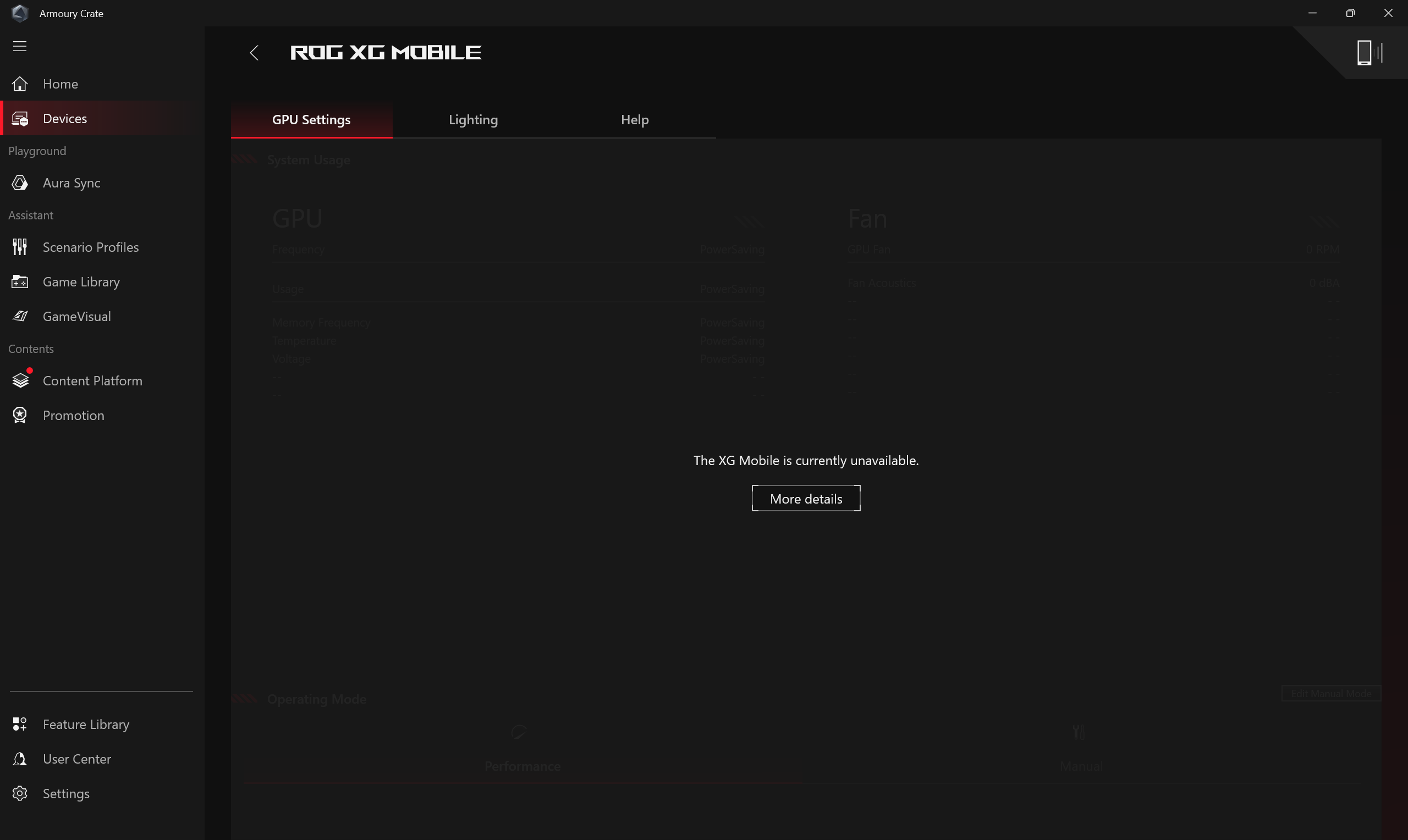
이 시점에서, [도움말]을 클릭하고 빨간색 느낌표가 표시되어 아직 확인되지 않은 항목이 있는지 확인해 주세요. 그런 다음, 안내에 따라 운영 체제 또는 드라이버를 업데이트해 주세요.
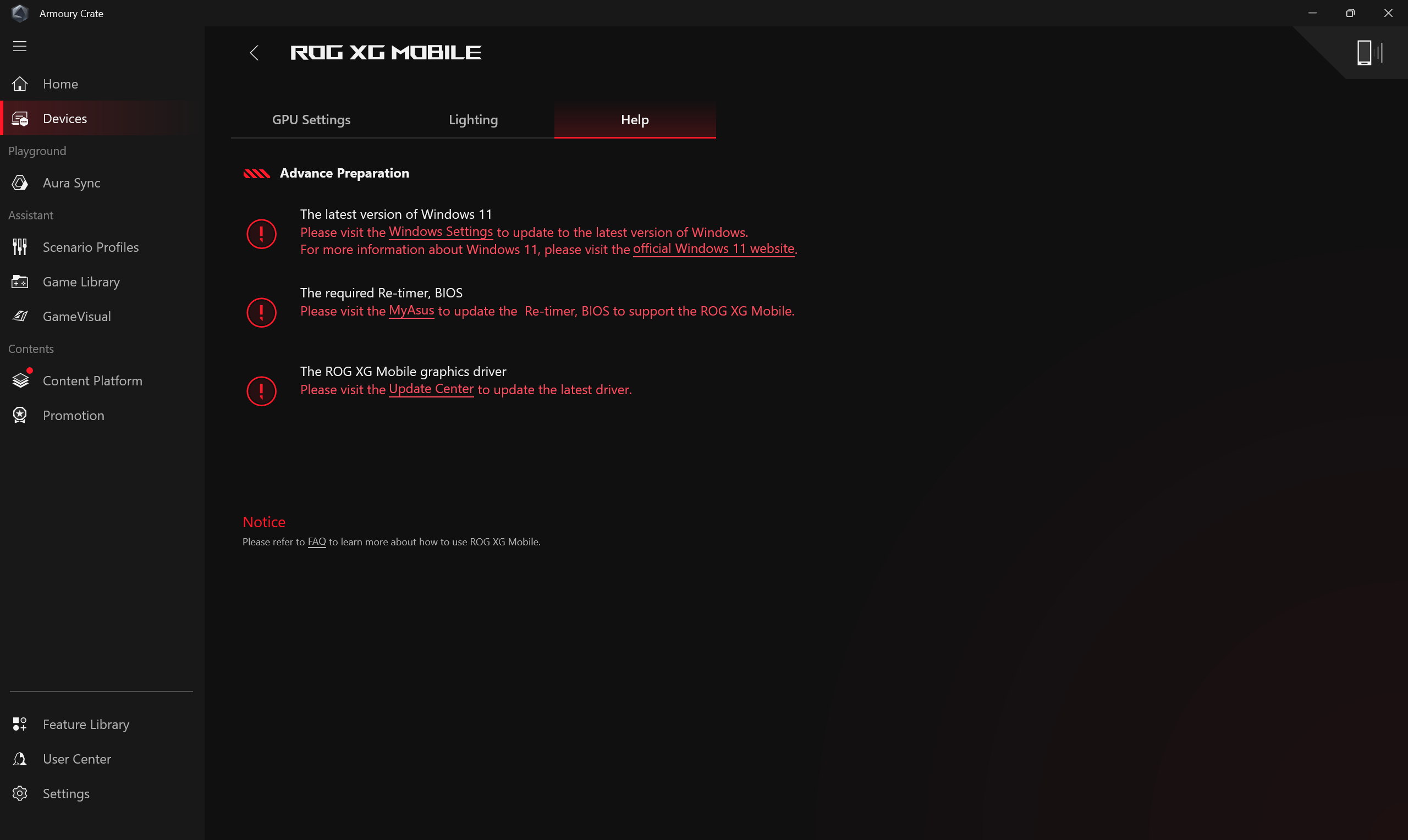
▲Armoury Crate SE에서의 동작
XG Mobile을 연결하고 Armoury Crate SE 애플리케이션을 열면, [현재 XG Mobile을 사용할 수 없습니다]가 표시됩니다,
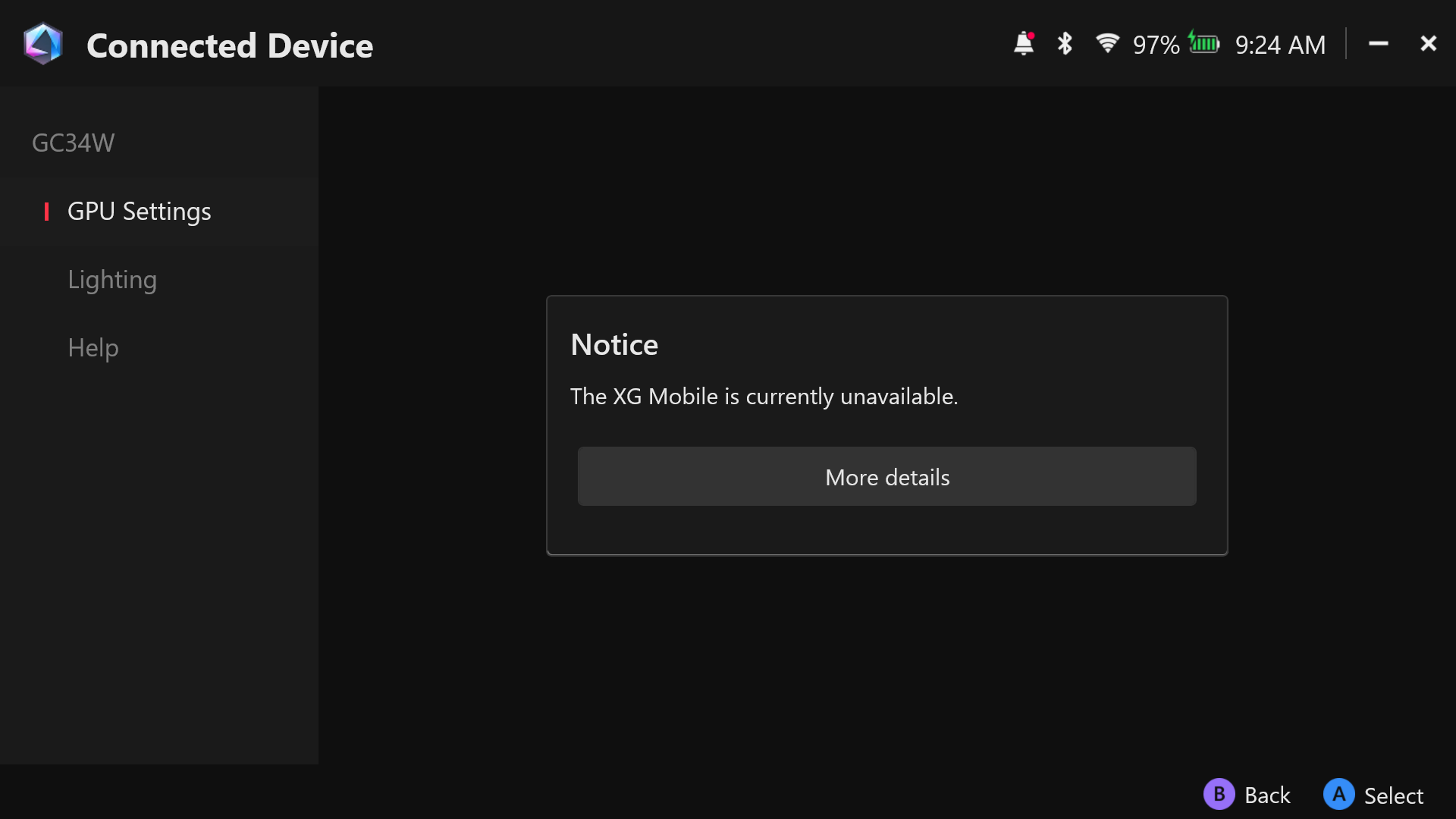
이 시점에서, [도움말]을 클릭하고 빨간색 느낌표가 표시되어 아직 확인되지 않은 항목이 있는지 확인해 주세요. 그런 다음, 안내에 따라 운영 체제 또는 드라이버를 업데이트해 주세요.
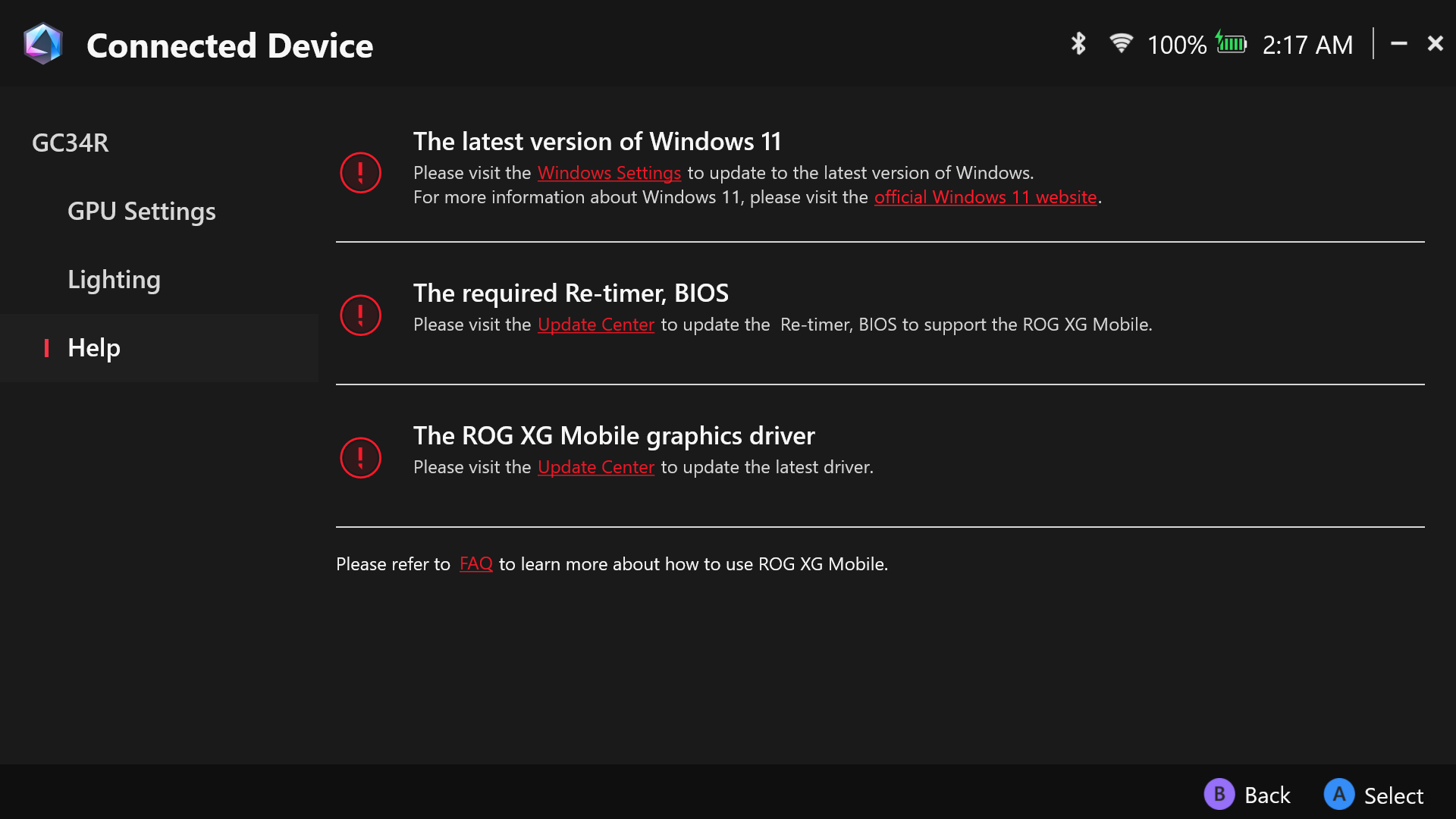
Q: Windows 11의 최신 버전으로 업데이트해야 하는 이유는 무엇인가요?
A: 2025 XG Mobile은 NVIDIA RTX 50 시리즈 그래픽 카드를 탑재하고 있으며, 이 그래픽 카드는 Windows 11 버전 24H2 이상에서만 지원됩니다. 따라서, 해당 기기를 사용하기 전에 노트북을 Windows 11 24H2 이상으로 업데이트해야 합니다.
Q: XGM 오프셋 및 팬을 적용할 때 경고 창이 나타나는 이유는 무엇인가요?
A: 이 경고 창은 하드웨어가 손상될 위험이 있음을 게이머에게 알리기 위한 것입니다. 이 점 양해 부탁드립니다.
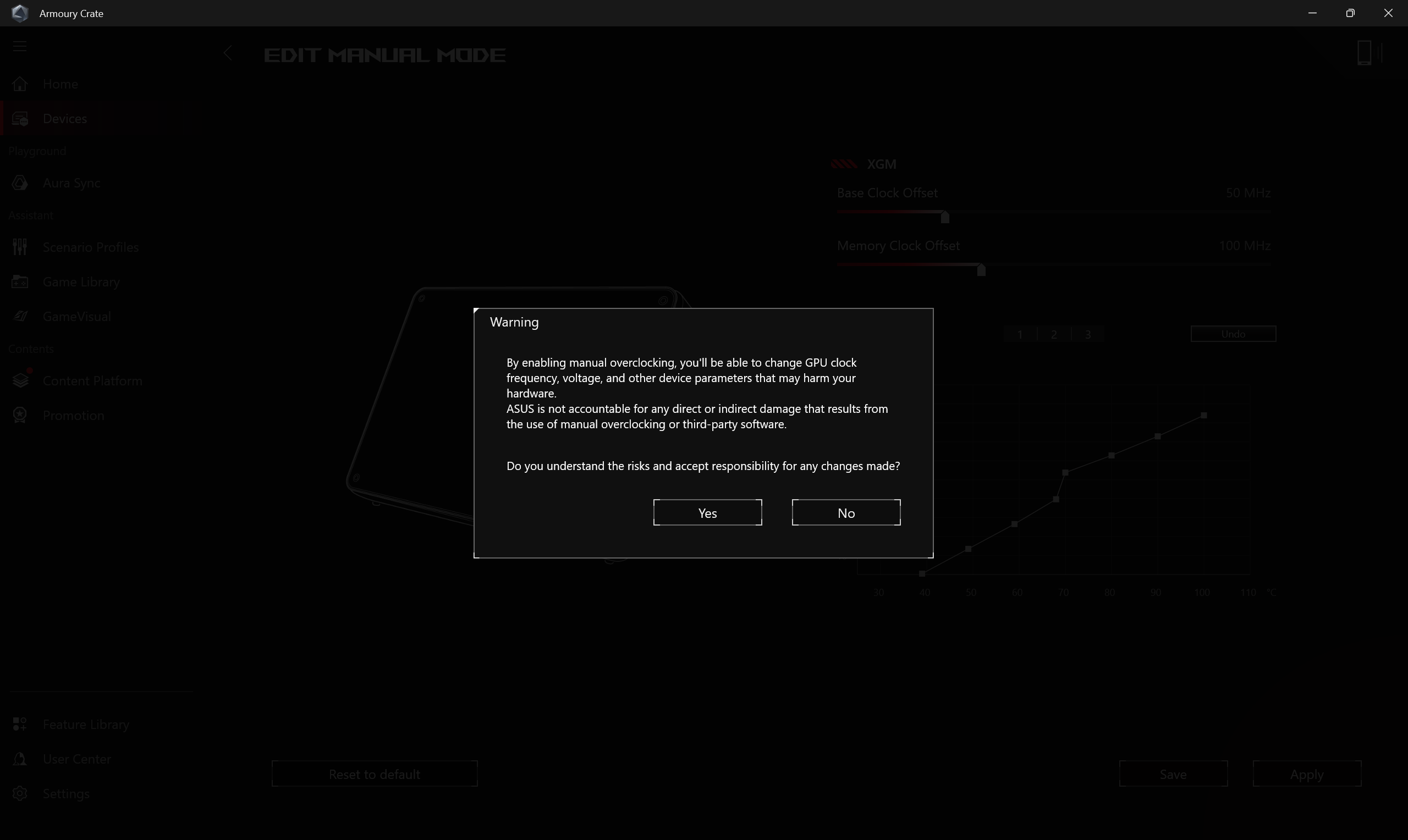
질문: 시중에 판매되는 Thunderbolt 케이블로 2025 XG Mobile을 연결할 수 있나요?
답변: 현재 Thunderbolt 케이블에 대해 Intel 공식 인증을 받은 제조사는 네 곳뿐입니다. 2025 XG Mobile에 포함된 케이블은 이 제조사 중 하나인 Luxshare의 Thunderbolt 5 인증 케이블입니다. 안정적인 연결과 모든 기능의 정상 작동을 보장하기 위해 포함된 케이블 사용을 권장하며, 호환성 문제나 전송 오류를 방지할 수 있습니다.
질문: 2025 XG Mobile의 조명이 갑자기 꺼졌는데, 이유가 무엇인가요?
답변: 2025 XG Mobile이 갑자기 반응하지 않으며 조명이 꺼지는 경우, Thunderbolt 케이블과 전원 케이블을 모두 분리한 뒤 다시 연결해 보세요. 조명이 다시 켜진다면 기기가 정상적으로 재연결된 것입니다. 여러 번 시도해도 문제가 계속된다면, 추가 지원을 위해 고객 지원 센터에 문의해주시기 바랍니다.
질문: 2025 XG Mobile은 외부 모니터를 몇 대까지 지원하나요?
답변: 2025 XG Mobile은 HDMI 2.1, DisplayPort 2.1, 그리고 Thunderbolt 5 다운스트림 포트를 탑재하고 있으며, 모두 영상 출력이 가능합니다. Thunderbolt 5 포트는 디스플레이 데이지 체인 연결도 지원합니다. 노트북이 Thunderbolt 5를 지원한다면 최대 세 대의 Thunderbolt 5 모니터를 연결할 수 있습니다. Thunderbolt 4 또는 USB4만 지원하는 경우에는 최대 두 대까지 연결할 수 있습니다. 이 출력들은 HDMI 및 DisplayPort와 동시에 사용할 수 있지만, 실제 지원 가능한 디스플레이 수는 노트북의 하드웨어 및 성능에 따라 달라질 수 있습니다.
ROG XG Mobile 소개
ROG XG Mobile은 성능과 다재다능함을 진정한 휴대성과 결합하여 외장 그래픽을 혁신합니다. 다기능 I/O 허브와 ASUS 독점 ROG XG Mobile 인터페이스 는 CPU로 직접 연결되는 PCIe® 3.0 x8 연결을 지원하여 더 높은 대역폭을 제공합니다. ROG XG Mobile과 노트북에 동시에 전원을 공급하는 280-330W 어댑터가 통합되어 있습니다. XG Mobile의 공간 절약형 스탠딩 디자인과 결합된 이 공기 흐름 최적화 냉각 시스템은 매우 작은 폼 팩터에서 더 강력한 성능을 발휘할 수 있도록 합니다. XG Mobile은 어디서든 데스크탑 수준의 경험을 제공합니다.
(I/O 허브: USB Type A *4, HDMI2.0 *1, DP1.4 *1, RJ-45 잭 *1, 카드 리더기 *1 )
GC31/GC32/GC33 작동 소개


ROG XG Mobile (GC31/GC32/GC33)는 ROG Flow X13 & X16 및 ROG Flow Z13 시리즈 게이밍 노트북을 지원합니다.
*자세한 내용은 ASUS ROG 공식 웹사이트를 참조하세요.
ROG XG Mobile 설정은 Armoury Crate Application에 통합되어 있습니다. 사용자는 Armoury Crate 애플리케이션을 통해 ROG XG Mobile 설정을 구성해야 하며, Armoury Crate 애플리케이션 버전은 V3.4.x 이상이어야 합니다.
*Armoury Crate Application은 사용자가 설치한 후 자동으로 최신 버전으로 업데이트됩니다.
애플리케이션 소프트웨어를 얻고 설치하려면 지원에서 ASUS 공식 웹사이트를 통해 다운로드할 수 있습니다. 설치 방법은 이 링크를 참조하세요.
애플리케이션 소프트웨어를 제거하려면 이 링크를 참조하세요..
※설치 단계
1. ROG XG Mobile 커넥터를 연결합니다.

2. 커넥터의 잠금 스위치를 눌러 잠급니다.

3. 연결을 시작하려면 확인(OK)을 클릭하세요.

4. 활성화 과정이 완료되면 커넥터 상태 표시등이 빨간색으로 바뀌고, 연결이 완료됩니다.

※제거 단계
1. Windows® 바탕화면 오른쪽 하단 작업표시줄에서 ROG XG Mobile 아이콘  을 클릭합니다.
을 클릭합니다.

2. 분리하려면 확인(OK)을 클릭하세요.

3. 비활성화가 완료될 때까지 기다리세요.

4. 커넥터 상태 표시등이 흰색으로 변하면, 잠금 스위치를 밀어서 잠금을 해제한 다음 커넥터를 분리할 수 있습니다.

*ROG XG Mobile 커넥터를 잘못 분리하면 저장되지 않은 데이터가 손실될 수 있습니다.
ROG XG Mobile을 설치하고 실행할 때 게이머는 Armoury Crate 애플리케이션을 통해 다음 정보를 설정하고 확인해야 합니다.
*자세한 내용은 Armoury Crate 소개를 참고하세요.
①작동 모드: “수동”(A) 모드와 “ROG XG Mobile”(B)를 선택합니다., 게이머는 자신의 필요에 따라 Base Clock 및 Memory Clock 주파수를 조절할 수 있습니다. FanCurve (C) [팬 곡선]는 게이머가 팬 속도를 수동으로 조절할 수 있도록 도와줍니다.
②Fan Speed: 게이머는 ROG XG Mobile 팬과 소음을 확인할 수 있습니다.
③System Configuration: 게이머는 버튼 “XG Mobile LED”를 통해 XG Mobile LED 조명을 켜거나 끌 수 있습니다.

Q1: 작동 모드 분류 및 소개
A1: Windows® Mode: Windows 운영 체제 전원 계획에 따라 설정합니다.
Silent Mode: 시스템 정숙성이 우선입니다. 팬은 소음 감소를 위해 저속으로 유지되지만, 성능이 제한됩니다.
Performance Mode: 팬 설정이 Silent와 Turbo 사이의 균형을 유지합니다.
Turbo Mode* [터보 모드]: 시스템의 터보가 우선이며, 팬이 고성능으로 동작합니다.
Manual Mode* [수동 모드]: Fan Curve 및 CPU/GPU 오버클록 수동 조절을 제공합니다.
Tablet/수직 모드**: Tablet/수직 모드가 감지되면 성능이 Tablet/수직 모드에 맞게 최적화됩니다.
*AC 모드(충전 모드)에서만 실행할 수 있습니다. (특정 모델에 한함)
**ROG FLOW 시리즈 게이밍 노트북에서만 지원됩니다.
Q2: ROG XG Mobile의 상태를 표시등으로 어떻게 확인하나요?
A2:
ROG XG Mobile 흰색 불 (충전 중/ 노트북 연결 없음): 커넥터를 분리할 수 있습니다.

ROG XG Mobile 빨간 불 (충전 중/ 노트북 연결됨): 커넥터를 분리할 수 없습니다.

ROG XG Mobile 불이 꺼짐 (전원 없음)

Q3: 내 노트북에 "XG Mobile not detected"라는 메시지가 표시되는 이유는 무엇인가요?
A3: 만약 ROG XG Mobile 커넥터를 절전 모드 또는 시스템 종료 중에 올바르게 분리하지 않았다면, 아래 지침에 따라 ROG XG Mobile 커넥터를 다시 연결해 주시기 바랍니다. 그런 다음 노트북을 안전하게 부팅하기 위해 "Y" 버튼을 클릭하여 저장되지 않은 데이터 손실을 방지하세요.

Q4: ROG XG Mobile을 연결한 후 왜 MSHybrid 모드를 전환할 수 없나요?
A4: MSHybrid 모드는 내장 그래픽 처리 장치 설정을 위한 것이며, ROG XG Mobile은 외장 그래픽 처리 장치입니다. 따라서 ROG XG Mobile을 실행하면 게이머는 GPU 절전 모드에서 MSHybrid 모드로 설정할 수 없습니다.
Q5: ROG XG Mobile을 위한 ASUS만의 독점 인터페이스란 무엇인가요?
A5: ASUS만의 독점 ROG XG Mobile 인터페이스입니다. CPU에 직접 연결되는 PCIe® 3.0 x8 연결로 그래픽 프로세서 전용 63Gb/s 대역폭을 제공하여 Thunderbolt™보다 57.5% 우수합니다*. 별도의 USB 3.2 Gen 2 링크는 I/O 허브에 10Gb/s를 추가로 제공하여 주변기기 트래픽이 그래픽 성능을 방해하지 않도록 합니다. 41cm 케이블로 eGPU 위치를 자유롭게 조정할 수 있습니다.

*수치는 PCIe 3.0 x8의 이론상 최대 대역폭 [63Gb/s] 및 표준 Thunderbolt 4 [40Gb/s]를 기준으로 합니다. 실제 성능은 달라질 수 있습니다.